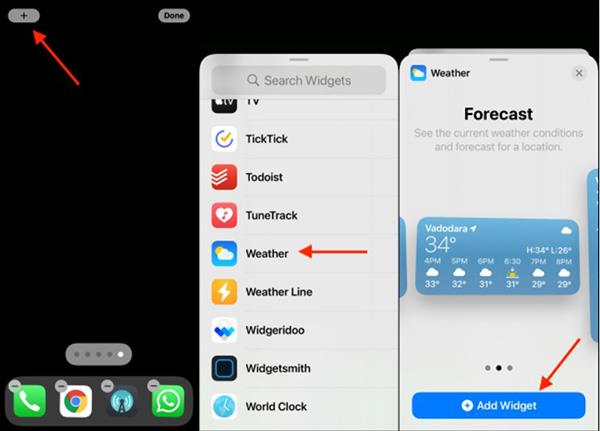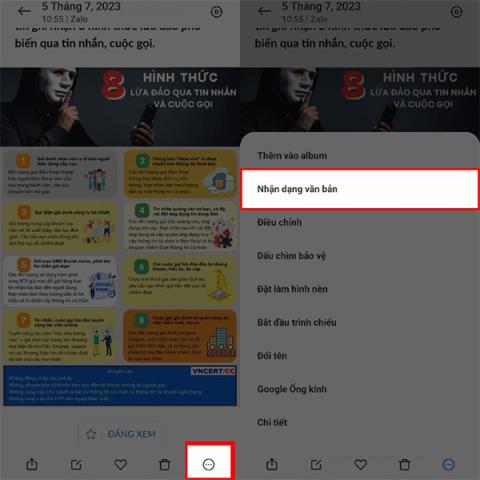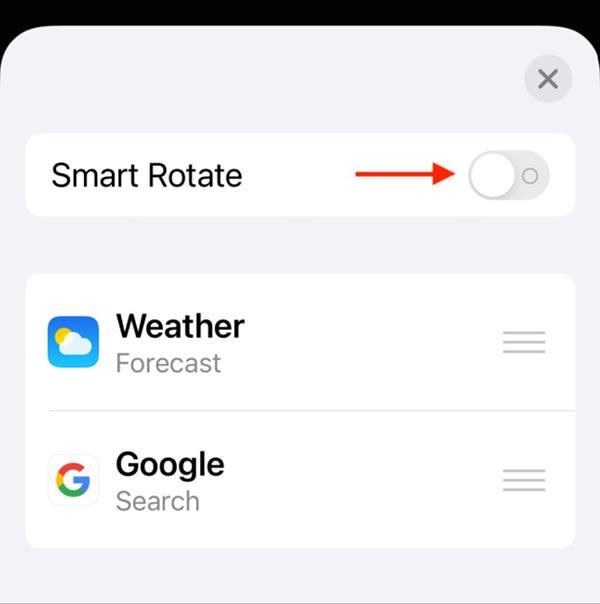Zásobníky miniaplikácií sú skvelým spôsobom, ako na domovskej obrazovke iPhonu používať viacero miniaplikácií súčasne. Táto funkcia je však pre používateľov nepríjemná, pretože automaticky zmení widget podľa času alebo dĺžky používania používateľom. Tu je návod, ako zabrániť tomu, aby sa zásobníky miniaplikácií vášho iPhone automaticky menili.
Počnúc iOS 14 predstavil Apple widgety na domovskej obrazovke iPhonu. Vstavaná funkcia Smart Stack automaticky mení cyklus miniaplikácií v zásobníku. Malo by sa zobraziť správny widget v správnom čase. Táto funkcia napríklad zobrazí miniaplikáciu aplikácie Kalendár, keď máte nadchádzajúcu schôdzku.
Hoci je funkcia Smart Stack celkom užitočná, problémom je, že každá sada miniaplikácií, ktorú vytvoríte manuálne, bude mať povolenú funkciu Smart Rotate. Ak prestavujete svoju domovskú obrazovku s množstvom balíkov miniaplikácií, cieľom je jednotnosť.
Vypnutím funkcie Inteligentné otáčanie zabránite automatickej zmene zásobníka miniaplikácií.
Prejdite na domovskú obrazovku vášho iPhone a dlho stlačte ľubovoľnú prázdnu časť displeja. Teraz kliknite na ikonu plus „+“ v ľavom hornom rohu. Zobrazí sa obrazovka výberu miniaplikácie. Kliknutím na aplikáciu zobrazíte dostupné štýly miniaplikácií pre danú aplikáciu.
Ďalej vyberte veľkosť miniaplikácie (malá, stredná alebo veľká) a kliknutím na Pridať miniaplikáciu pridajte miniaplikáciu na svoju domovskú obrazovku.
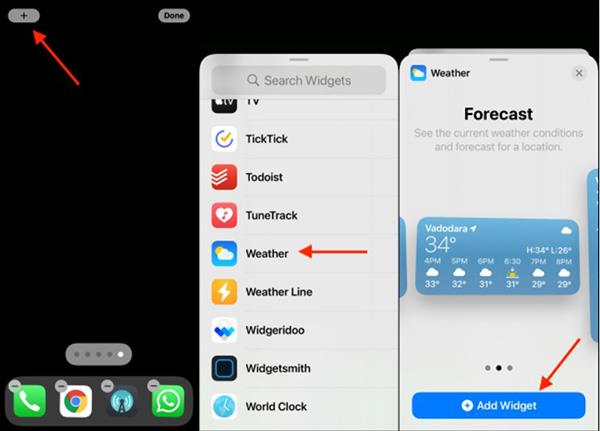
Na vytvorenie zásobníka miniaplikácií potrebujete viac ako jednu miniaplikáciu. Do zásobníka môžete pridať až 10 miniaplikácií.
Znova klepnite na ikonu plus „+“ na domovskej obrazovke, čím prepnete na obrazovku úprav a vyberiete aplikáciu. Vyberte miniaplikáciu, ktorú chcete pridať do zásobníka. Widget musí mať rovnakú veľkosť ako existujúci. Teraz podržaním zobrazíte ukážku miniaplikácie.
Držte prst na obrazovke a potiahnite novú miniaplikáciu cez starú miniaplikáciu.
Potom uvoľnite prst. Takže ste vytvorili zásobník miniaplikácií. Ak chcete do zásobníka pridať ďalšie miniaplikácie, môžete tento proces zopakovať.

Ďalej, ak chcete vypnúť funkciu Inteligentné otáčanie, kliknite na miniaplikáciu, keď je domovská obrazovka v režime úprav.
Ak nie ste v režime úprav na hlavnej obrazovke, podržte zásobník miniaplikácií a vyberte položku Upraviť zásobník .
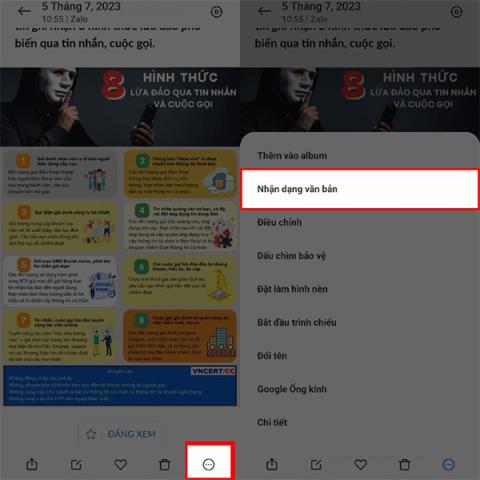
Ak chcete túto funkciu vypnúť , v hornej časti obrazovky vyberte Inteligentné otáčanie .
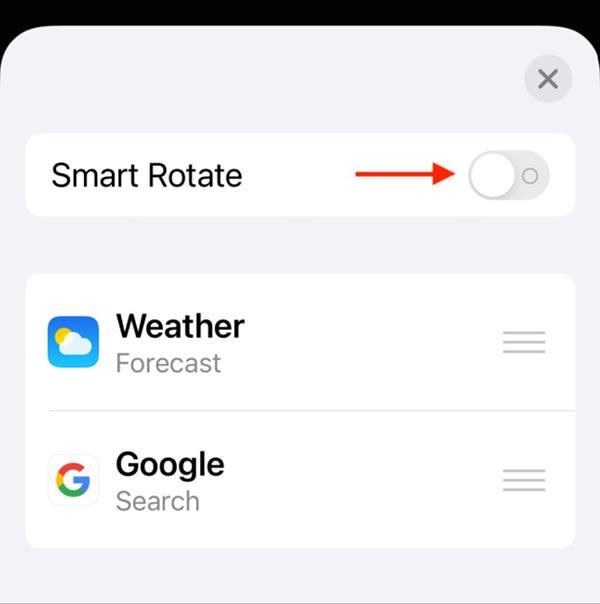
Tento zásobník miniaplikácií sa už nebude automaticky meniť na vašej domovskej obrazovke.
Preskúmajte viac: